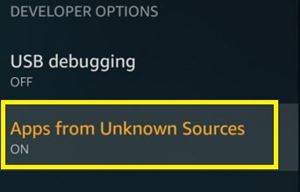Kindle Fire 应用程序几乎可以完成您的其他智能设备所做的任何事情。您可以访问 YouTube、浏览网络,甚至听音乐。然而,如果你试图从亚马逊的应用商店下载 Instagram 应用,你会失望的。

尽管 Appstore 中有一些应用程序是 Instagram 的轻量级版本(它们缺少大部分功能),但您无法安装真正的交易。
不过,您可以在 Kindle Fire 上安装 Instagram。您只需要在应用商店中工作并为某些风险做好准备。让我们看看如何。
在我们继续之前 - 再次检查 Appstore
亚马逊和谷歌之间的争端是亚马逊应用商店无法使用 Instagram 和 Snapchat 等应用的主要原因。然而,这场纠纷最近以良好的条件解决,两家公司相互敞开了大门。
因此,您可能会在接下来的几个月中注意到 Appstore 中的某些变化。一些用户报告说,他们可以在商店中看到 Instagram 应用程序,但仍然无法下载。您很有可能直接从亚马逊商店下载 Instagram。
事实上,在您继续下面更复杂的方法之前,您应该在您的 Appstore 中搜索 Instagram 应用程序并尝试直接下载它。如果应用程序仍然不可用,那么您应该继续下一步。
第一步 - 允许来自未知来源的应用程序
您的 Kindle Fire 在 Fire 操作系统上运行,该操作系统本质上是一个兼容的 Android 分支。这意味着您可以在 Android 平板电脑或智能手机上安装和运行的任何应用程序,也应该能够在 Kindle Fire 上运行。但是您无法在 Appstore 上访问很多此类点击。
幸运的是,这不是您可以找到应用程序的唯一地方。要解决此问题,您首先需要允许您的设备从未知来源下载应用程序。按照步骤:
- 从屏幕顶部向下滑动以打开快速访问栏。
- 点击栏右侧的“设置”按钮。

- 转到“开发人员选项”菜单。
- 切换“来自未知来源的应用程序”选项。
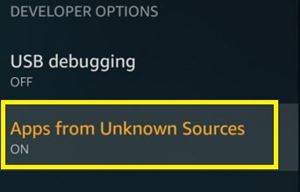
注意:您的设备不建议从 Appstore 外部下载应用程序是有原因的。那里列出的应用程序经过测试且安全,因此它们不会以任何方式损害您的设备。
当您从其他地方下载 APK 文件时,您有下载恶意数据的风险,例如病毒、特洛伊木马、间谍软件和其他类型的恶意软件。
第二步——下载APK
既然您的 Kindle Fire 已对第三方应用程序开放,您应该浏览网页以查找 Instagram 的 APK 文件。如果您稍微搜索一下,您会发现很多网站可以下载 APK。
但是,最好从具有大量评级和正面评价的可靠网站获取,因为 3rd 方下载总是带有一定的风险。
- 转到任何包含可下载 Instagram APK 文件(例如 APKpure)的可靠网站。
- 点击“下载 APK”按钮并等待下载完成。

如果一切顺利,您现在可以安装该应用程序。
第三步 - 安装并享受
当您下载 APK 文件时,它会进入您的本地存储,可能位于“下载”文件夹中。要安装该应用程序,您需要访问 APK 文件并手动安装。这是你应该做的:
- 转到 Kindle Fire 的主屏幕。
- 点按“文档”应用程序。
- 如果您有多个选项(云、Kindle、本地存储),请选择“本地存储”。
- 点击下载文件夹。
- 在下载的数据中找到“Instagram.APK”文件。
- 点按文件。应该会出现一个新的弹出窗口。
- 选择“安装”。
- 等待该过程完成。
如果您成功安装了该应用程序,您将在主屏幕上找到该应用程序图标。只需点击图标,应用程序就会启动。下面的过程应该与平常没有什么不同。设置您的帐户,输入您的凭据,然后访问您的 Instagram 提要。之后,您可以像在普通 Android 或 iOS 平板电脑上一样使用该应用程序。
经常问的问题
我可以在 Fire HD 上安装 Instagram 吗?
是的。有些 Kindle Fire 平板电脑可以让您直接从亚马逊应用商店下载 Instagram 应用。您需要做的就是打开 App Store 并使用搜索栏输入 Instagram。
从那里,点击“安装”。成功安装应用程序后,像往常一样登录。
小心来自未知来源的应用程序
当您完成 Instagram 设置后,您不应将“允许来自未知来源的应用程序”保持开启状态。这会对您的设备构成威胁,因为您可能会不小心点击屏幕并下载恶意软件。
网络犯罪分子倾向于通过弹出通知和链接来锁定易受攻击的设备,您可能会错误地触发这些通知和链接。然后,恶意 APK 可能会在您的系统中启动并给您带来麻烦。因此,你应该时刻保持警惕。
您是否设法在 Kindle Fire 上设置了 Instagram 应用程序?你喜欢吗?在下面的评论部分与 TechJunkie 社区分享您的经验。